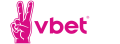Не обновляется Стим
Содержание
- «Error: Download of package»,
- «Steam временно недоступен»,
- «Для обновления Steam должен быть онлайн. Проверьте ваше подключение к сети и повторите попытку»,
Не волнуйтесь! Решить эти фэйлы можно несколькими способами.
Самый действенный: если вы подключены через Wi-Fi, то подключитесь напрямую к роутеру через кабель!
Способ №1 (первые действия)
- Попробуйте закрыть процесс программы в Диспетчере задач (Alt+Ctrl+Del);

- Перезагрузите компьютер, если закрытие процесса не помогло;
- Откажитесь от бета-обновлений. Для этого войдите в настройки аккаунта Стим и в разделе «Бета-тестирование» поставьте значение «Отказаться»;
- Попробуйте обновиться в ручную. Для этого в самом клиенте нажмите «Проверить наличие обновлений клиента Steam…»;

- Зайдите в корневую папку программы (нажмите на ярлык правой кнопкой мыши, а затем выберите «Расположение файла»), после чего удалите все кроме папок steamapps, userdata, а также файлов steam.exe.old и ssfn. После этого переименуйте файл steam.exe.old на steam.exe. Перезагрузите систему и снова попытайтесь открыть клиент;
- Попробуйте запустить клиент от имени администратора;
- Желательно устанавливать Steam на локальный диск C;
- Очистите с компьютера различный мусор и кеш при помощи утилиты CCleaner;
- Проверьте свободное место на жестком диске. Возможно, вся память забита, и обновление из-за этого не может загрузиться;
- Также убедитесь, что ваше интернет-соединение активно: воспользуйтесь другими интернет-приложениями (Skype, Teamspeak) или браузером;
- На момент обновления попробуйте отключить антивирус или фаервол.
Способ №2 (очистка вирусов)
Если ни один из вышеперечисленных методов не помог, возможно, обновлению Steam мешают вирусы. Проверьте свой компьютер при помощи антивируса, и если обнаружите какую-то вредоносную программу, удалите ее или отправьте в карантин. После удаления вирусов рекомендуется заново переустановить Стим, скачав предварительно с официального сайта клиент, а затем перезагрузить систему.
Способ №3 (проблемы с системой)
Иногда препятствовать апдейтам программы могут неполадки в вашей операционной системе. Если ОС пиратская, то такие проблемы встречаются довольно часто, поэтому вам нужно либо скачать другую версию винды, либо купить лицензию.
Если некоторое время назад Стим обновлялся и нормально функционировал, то попробуйте откатить систему на несколько дней назад. Для этого откройте Пуск/Все программы/Стандартные/Служебные/Восстановление системы. В новом окне выберите ту дату отката, когда клиент еще работал и обновлялся. После всех этих действий перезагрузите компьютер.
Также рекомендуется просканировать систему на наличие ошибок. Чтобы сделать это, зайдите в Пуск и в поле поиска впишите cmd, после чего откройте командную строку и впишите туда следующее — sfc /scannow. Дождитесь окончания проверки системы.

Способ №4 (проблемы с регионом)
В отдельных случаях Стим может не обновляться из-за региональных ограничений. Зайдите в настройки клиента, выберите раздел «Загрузки» и смените регион на любой другой. После этого программа должна обновиться.

Видео
Спасибо за Вашу помощь!
Мы ценим Вашу бдительность!
Уведомления о новых публикациях этого автора будут приходить на электронный адрес, указанный Вами при регистрации на "РБ"
Уведомления о новых прогнозах этого эксперта будут приходить на электронный адрес, указанный Вами при регистрации на "РБ"
Это значит что вы больше не будете получать уведомления о новых публикациях этого автора на ваш электронный адрес.
Это значит что вы больше не будете получать уведомления о новых прогнозах этого эксперта на ваш электронный адрес.